
| ムリョウで学校 >> インターネットのオートダイヤルを有効にしたい OR オートダイヤルを無効にしたい |
インターネットのオートダイヤルを有効にしたい OR オートダイヤルを無効にしたい掲示板の質問内容をまとめています。OSはXPです。最近リカバリしたんですが、その後オートダイヤルで ☆〜☆〜☆〜☆〜☆〜☆〜☆〜☆〜☆〜☆〜☆〜☆〜☆〜☆〜☆〜☆〜☆〜☆〜☆〜☆ お返事が大変遅くなってしまって申し訳ありません。 リカバリーしたら、設定が変わってしまったんですね。 リカバリーすると、すべて初期設定に戻ってしまうので、設定し直す必要があるので大変ですよね。 OSがXPということなのですが、通常XPだとオートダイヤルは有効の設定になるはずです。 それができないということなので、インターネットの設定をする際に変更になってしまったのかもしれません。 オートダイヤルを有効にしていると、コンピュータウィルスの中には、 機能を悪用して、有料サイトに接続し、料金を不当に請求するようなウイルスや、 個人情報を特定のサイトにレポートするようなスパイウェアも存在したりするようです。 そこで、このオートダイヤル機能を無効にしたい人や有効にしたい人のために ここでまとめてみることにしました。 まず、設定が変わってしまっているかもしれませんので確認を兼ねて、 以下の操作をしてください。 「スタート」→「コントロールパネル」→「パフォーマンスとメンテナンス」→「管理ツール」→ 「サービス」を順番にクリックしていきます。 サービス一覧から“Remote Access Auto Connection Manager”をダブルクリックします。 すると、以下の図のようなダイアログボックスが表示されます。 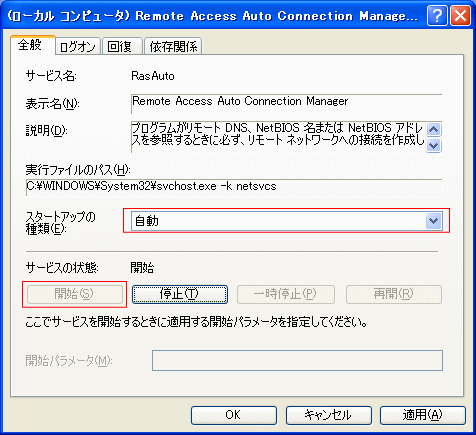 「全般」タブをクリックし、「サービスの状態」で「開始」のボタンをクリックしてサービスを開始します。 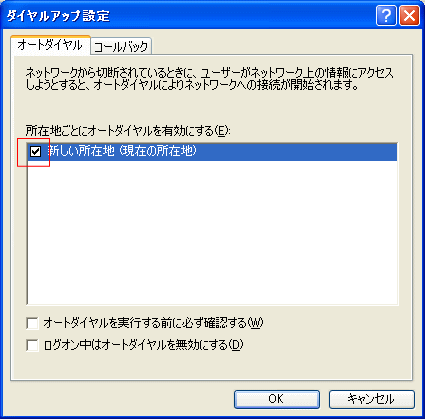 これで、インターネットに自動的に接続できるようになるはずです。 また、無効にする場合は、 「スタート」→「コントロールパネル」→「パフォーマンスとメンテナンス」→「管理ツール」→ 「サービス」を順番にクリックしていきます。 サービス一覧から“Remote Access Auto Connection Manager”をダブルクリックします。 すると、以下の図のようなダイアログボックスが表示されます。 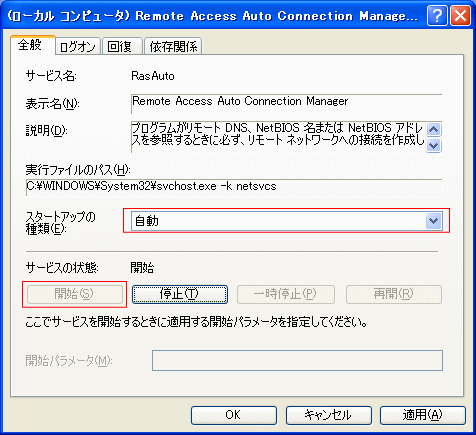 「全般」タブで「サービスの状態」の「停止」をクリックしてサービスを停止します。 この情報は 役に立ったよ! という人はクリックして応援してねっ |
|
| SEO | [PR] 爆速!無料ブログ 無料ホームページ開設 無料ライブ放送 | ||
